- La barra de tareas en Windows 10 es totalmente personalizable en términos de apariencia, ubicación, tamaño y más.
- En este artículo, veremos cómo mostrar la fecha en la barra de tareas en pequeños íconos, ya que este es un tema muy popular entre los usuarios.
- Para obtener más información sobre la barra de tareas de Windows 10, eche un vistazo a nuestros artículos en nuestroSección de la barra de tareas de Windows 10para obtener guías más útiles.
- NuestraCentro de procedimientosincluye más consejos y trucos sobre todo lo que le gustaría saber sobre su computadora. ¡Échale un vistazo ahora!

Este software mantendrá sus controladores en funcionamiento, lo que lo mantendrá a salvo de errores comunes de la computadora y fallas de hardware. Verifique todos sus controladores ahora en 3 sencillos pasos:
- Descarga DriverFix (archivo de descarga verificado).
- Hacer clic Iniciar escaneo para encontrar todos los controladores problemáticos.
- Hacer clic Actualizar los controladores para conseguir nuevas versiones y evitar averías en el sistema.
- DriverFix ha sido descargado por 0 lectores este mes.
Ha estado cambiando algunas cosas en su computadora, tal vez incluso, instaló una copia limpia de su Windows 10, y ahora desea que el tablero muestre todos los elementos esenciales en la barra de tareas.
En el barra de tareas, puede hacer arreglos para ver la fecha y la hora, los iconos del sistema y los programas que se ejecutan en segundo plano.
La barra de tareas se puede personalizar según sus necesidades para que pueda administrar su calendario y acceder a sus aplicaciones favoritas, todo desde un solo lugar. Puedes cambiar su tamaño, apariencia, ubicación en la pantalla y combinar botones juntos.
Ahora, cuando se trata de preferencias, diferentes usuarios quieren diferentes opciones: a algunos les gusta un escritorio más limpio, otros quieren todo a mano.
Y aunque puede ocultar la barra de tareas, el tema de modificar el ancho de la barra de tareas y el tamaño de los iconos o los detalles mostrados sigue siendo muy candente.
¿Cómo puedo mostrar la fecha en la bandeja del sistema en pequeños iconos?
- Haz clic derecho en cualquier lugar de la barra de tareas.
- En el menú, seleccione Configuración de la barra de tareas.
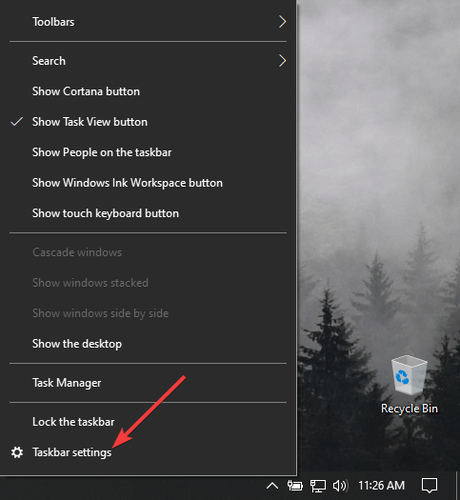
- En las ventanas de configuración, busque Use pequeños botones de la barra de tareas.
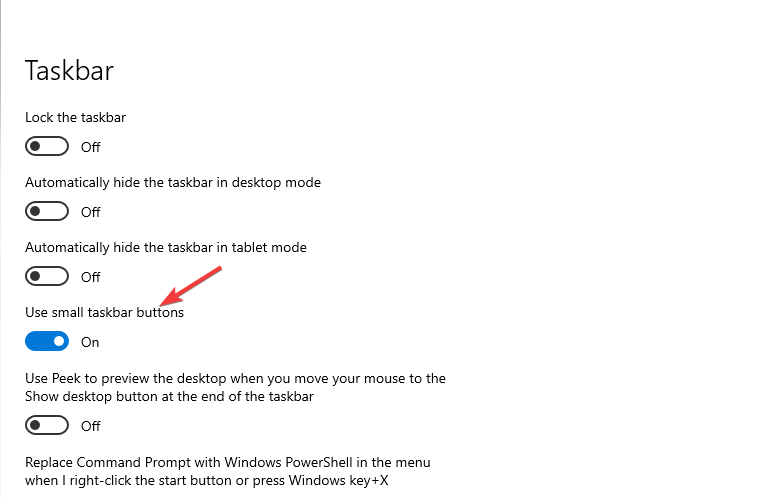
- Marque la opción y los iconos de la barra de tareas cambiarán automáticamente a pequeños. Esta acción se puede deshacer, por supuesto. Y mientras está en el menú de configuración de la barra de tareas, también puede mirar a su alrededor y ajustar otras funciones a su gusto.
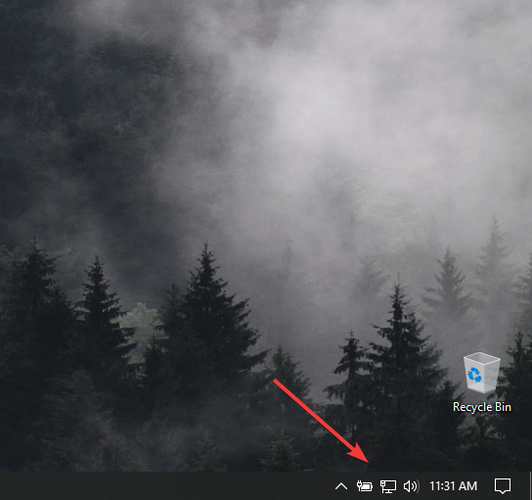
Después de hacer esto, puede volver a bloquear la barra de tareas para asegurarse de no cambiar algo accidentalmente.
Tenga en cuenta que al usar esta opción ya no podrá ver la fecha, pero al pasar el mouse sobre la hora, se mostrará la fecha. Al hacer clic en él, puede abrir el calendario.
Esperamos que esta guía haya resultado útil en su situación y que haya podido personalizar la apariencia de su escritorio en Windows 10.
Si tiene alguna recomendación útil sobre cómo personalizar la barra de tareas, no dude en utilizar la sección de comentarios a continuación.
Preguntas frecuentes
Utilizar el Ocultar automáticamente la barra de tareas en el modo de escritorio función en la configuración de la barra de tareas. Si tiene problemas con la barra de tareas, consulte nuestra La barra de tareas no es la guía de trabajo.
En Windows 10, puede personalizar la apariencia de la barra de tareas y funciones yendo a la barra de tareas Ajustes menú.
De forma predeterminada, la barra de tareas debería estar visible en su escritorio. Si no es así, descúbrelo cómo recuperar la barra de tareas en Windows 10.
![La barra de tareas se volvió blanca en Windows 10 [CORREGIDA POR EXPERTOS]](/f/aa749038a8ebe89254ceedca69d57d88.jpg?width=300&height=460)

![Cambiar el ancho del botón de la barra de tareas en Windows 10 [PASOS FÁCILES]](/f/8b88acccb7fb817dda5ba046623ca26f.jpg?width=300&height=460)